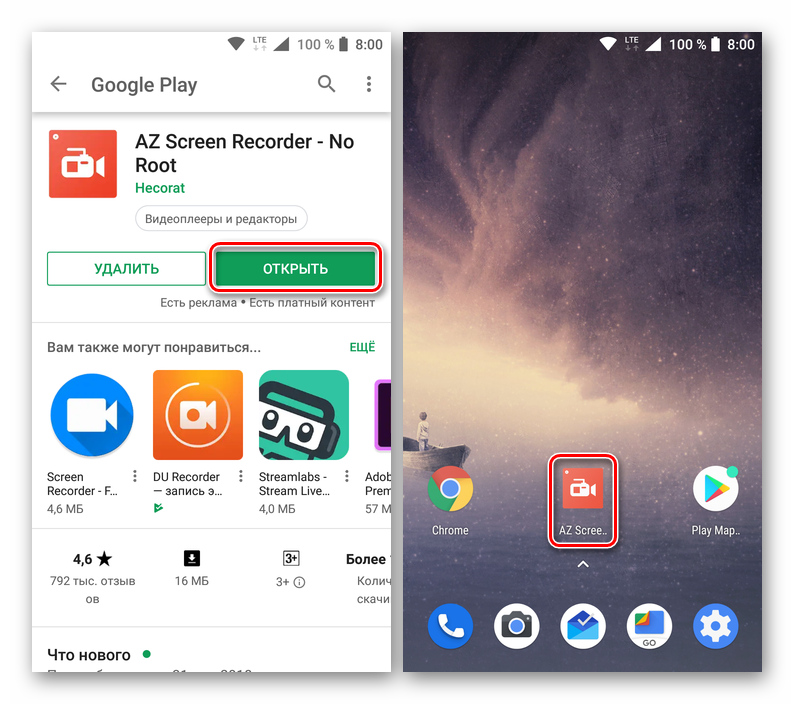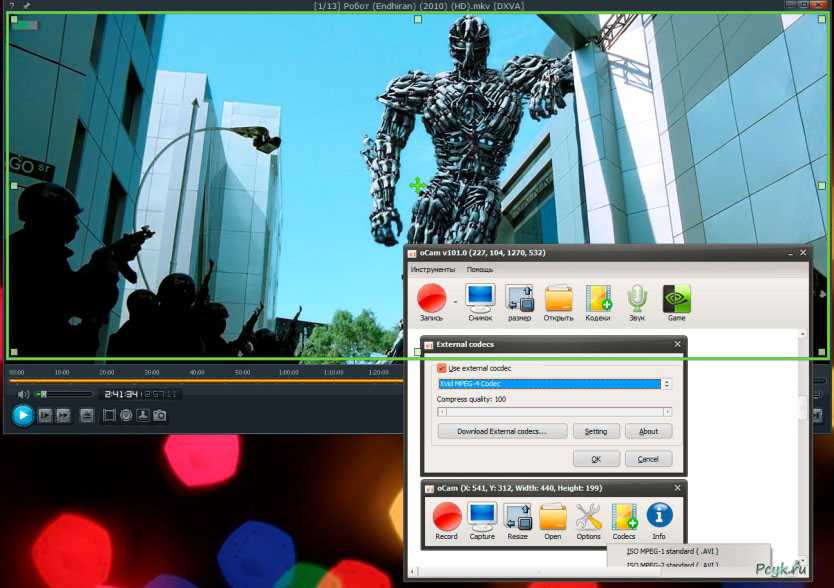Как одновременно играть и снимать
Главная » Разное » Как одновременно играть и снимать
Как снимать игры с экрана компьютера
Для начала скачайте программу Экранная Камера с нашего сайта. Дистрибутив весит всего 106 Mb, поэтому процесс загрузки займет не очень много времени. После того как программа будет скачана, запустите установку софта: для этого дважды кликните по загруженному файлу и следуйте подсказкам, которые будут появляться на экране монитора. Последовательно нажимайте кнопку «Далее». Спустя 2–3 минуты программа полностью установится на ваш ПК. Открыв приложение, вы сразу же сможете оценить русскоязычный удобный интерфейс программы, а затем — приступить к работе.
Шаг 2. Настройте параметры записи экрана
Выберите в главном меню режим «Запись экрана». Выделите область, которую требуется захватить. Экранная Камера предоставляет возможность записывать полный экран, выбранное окно или произвольный фрагмент рабочего стола. Чтобы сдвинуть область съемки, ухватитесь за пиктограмму в виде четырех стрелок в центре, а затем перетащите выделение в нужное место. Обратите внимание: эта возможность доступна только при записи части экрана.
Обратите внимание: эта возможность доступна только при записи части экрана.
Настройка записи экрана
С помощью Экранной Камеры вы можете как записать видео с игры со звуком, так и без звукового сопровождения. Во втором случае просто выберите в выпадающем списке «Запись звука» пункт «Не записывать». Также можно включить параллельную запись с микрофона. Эта функция может пригодиться, если вы планируете комментировать действия, которые фиксируете на видео.
Шаг 3. Запишите видео из игры
Появится окно с обратным отсчетом времени. Когда оно пропадет, начнется непосредственно запись происходящего. На готовом видео этого индикатора не будет. Снимите необходимые действия. Когда все будет готово — остановите съемку. Для этого нажмите горячую клавишу F10.
Шаг 4. Отредактируйте запись игры с экрана
Откроется плеер, в котором вы сможете посмотреть записанное видео. Если необходимо внести правки, используйте редактор, встроенный в Экранную Камеру.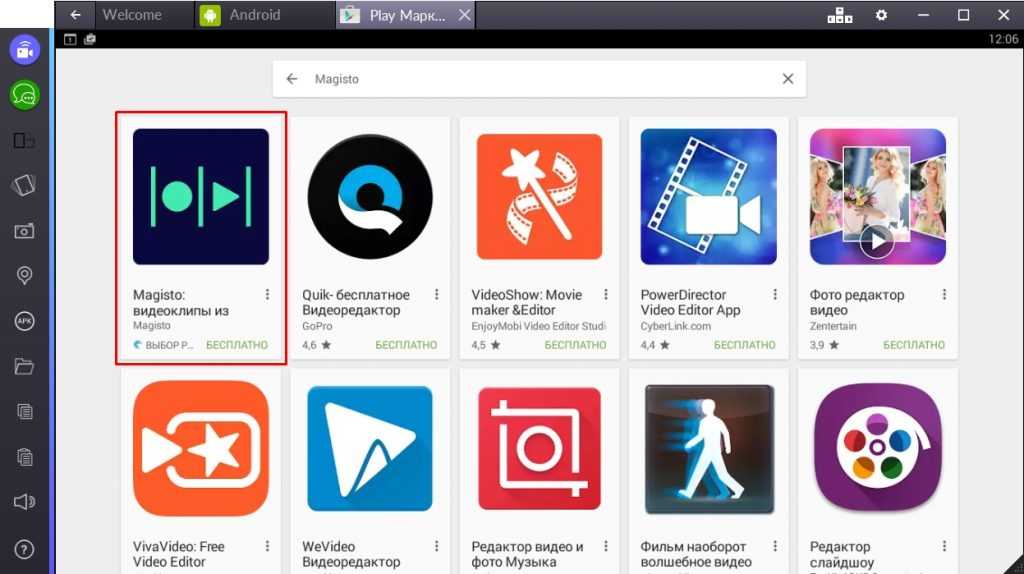 Просто щелкните по кнопке «Редактирование» под плеером.
Просто щелкните по кнопке «Редактирование» под плеером.
Редактирование записи
Здесь вы сможете:
- Обрезать ролик. Чтобы укоротить ролик, передвигайте черные маркеры, расположенные по краям дорожки воспроизведения. После этого нажмите «Далее».
- Добавить заставки. Можно добавить титульную или финальную заставку для видео. Нажмите кнопку «Добавить заставку», выберите один из предложенных в коллекции шаблонов и нажмите «Готово». То же самое сделайте с финальной заставкой. При необходимости вы можете отредактировать готовый шаблон в редакторе, а также создать дизайн самостоятельно. Во втором случае просто выберите в каталоге пункт «Создание шаблона с нуля» и настройте оформление.
- Накладывать на видео музыку или голосовые комментарии. Нажмите вкладку «Музыка», затем кнопку на ваш выбор: «Добавить аудио» или «Записать с микрофона». В первом случае мелодию необходимо выбрать с ПК или из предложенных медиафайлов в каталоге.
 Во втором — активировать кнопку «Начать запись». Надиктуйте нужный текст и остановите запись звука. Он будет автоматически добавлен в проект.
Во втором — активировать кнопку «Начать запись». Надиктуйте нужный текст и остановите запись звука. Он будет автоматически добавлен в проект.
Шаг 5. Сохраните видео
Завершающий этап — сохранение проекта. Программа позволяет экспортировать результат в более 30 форматах. Для этого нажмите кнопку «Создание видео». Чтобы отправить созданный ролик по электронной почте или посмотреть его на компьютере, нажмите на вкладку «Создать экранное видео». Для записи скринкаста на диск нажмите «Записать видео на DVD». Программа позволяет загрузить созданное вами видео на канал в YouTube или другую онлайн-площадку. Для этого воспользуйтесь функцией «Опубликовать в Интернет».
Сохранение видео
Как видите, снимать видео игры, записывая видео с экрана компьютера, очень легко. Мы пошагово рассмотрели этот процесс: от начала записи до сохранения результата. Однако же область применения приложения Экранная Камера намного шире. С его помощью также легко можно записать любое видео с монитора, мануал, разговор по скайпу или другому приложению. Вы можете больше не отвлекаться от работы или домашних дел, подстраиваясь под расписание онлайн-вебинаров, достаточно записать их и посмотреть в удобное для вас время. Скачайте программу Экранная Камера прямо сейчас с нашего сайта и записывайте качественные видео с экрана ПК!
Вы можете больше не отвлекаться от работы или домашних дел, подстраиваясь под расписание онлайн-вебинаров, достаточно записать их и посмотреть в удобное для вас время. Скачайте программу Экранная Камера прямо сейчас с нашего сайта и записывайте качественные видео с экрана ПК!
Как записывать игры | Gecata от Movavi
Монтаж видео на мобильном устройстве
- Назад
- Clips
- Для Android
- Для iOS
Всё, что нужно для обработки видео
- Назад
- Video Suite
- Для Windows
Редактирование видео
- Назад
- Видеоредактор
- Для Windows
- Для Mac
Больше возможностей редактирования
- Назад
- Видеоредактор Плюс
- Для Windows
- Для Mac
Монтаж панорамного видео
- Назад
- 360 Видеоредактор
- Для Windows
Создание видео для бизнеса
- Назад
- Business Suite
- Для Windows
«Windows 10 как одновременно играть и смотреть видео ?» – Яндекс.
 Кью
КьюА какие у ребенка в современных семьях альтернативы?
Родители работают с утра до вечера, школа — это нуднейшее на свете просиживание штанов в большей своей части, везде важен сервис и удобства, с детей либо сдувают пылинки либо обходят их желания\проблемы \капризы стороной.
Современные игры просто мастерски созданы. Это идеальные наркотики, которые привязывают к себе подобно ЛСД не физически, но психологически. В последнее время король убивания времени на перерывах — Clash royale.
Безусловно, есть дети которые без проблем проходят через игровую зависимость, но таких меньшинство. А игры интересные, дают море впечатлений за минимум усилий и времени. Как игры может победить какой-то там курс по программированию или занятие по математике в школе? Современные дети должны делать одну и ту же самую «фигню» в школе (то есть приносить хорошие оценки, много сидеть, притворятся что слушаются), должны не мешать родителям, должны «развиваться» (то есть в чьей-то там книжечке набирать очки) . … Мне кажется, что проблема в том, что ребенок имеет мало возможностей и альтернатив делать что-то исключительно для себя. Все эти «развивающие» курсы, углубленная математика и занятия пением далеко не всегда являются инициативой ребенка. Ребенок тупо ковыряется палкой в земле, но ему забирают эту палку и садят за парту… И ничего удивительного в том, что хитрый ребенок достает мобильник и под партой, пока никто не видит, начинает очередную партию в Clash royale.
… Мне кажется, что проблема в том, что ребенок имеет мало возможностей и альтернатив делать что-то исключительно для себя. Все эти «развивающие» курсы, углубленная математика и занятия пением далеко не всегда являются инициативой ребенка. Ребенок тупо ковыряется палкой в земле, но ему забирают эту палку и садят за парту… И ничего удивительного в том, что хитрый ребенок достает мобильник и под партой, пока никто не видит, начинает очередную партию в Clash royale.
Про развитие фантазии и Minecraft я бы мог поспорить. Чтобы что-то создать в minecrfat нужно иметь фантазию, некую эрудированность, какую-то базу знаний, руководствуясь которой можно реализовать свои задумки и идеи. Minecraft — комплексная игра в которой интересно открывать новые возможности самой игры — но развивает ли это фантазию больше чем книга, в которой ребенок научился бы себя ставить на место главного героя. Мне кажется, что современные игры наоборот, забирают возможность фантазировать. Все уже придумано за тебя! Тебе просто надо найти.![]() Не думай, не выдумывай, щелкай быстрее и ищи — и будет яркая красивая картинка в конце.
Не думай, не выдумывай, щелкай быстрее и ищи — и будет яркая красивая картинка в конце.
Подводя итог: никакие полезные игры-программы не помогут — они же тупо скучнее! Может стоит задуматься над иной деятельностью ребенка (не сидячей, не тихой, чтобы никому не мешал)?
Как снимать видео в играх
Как снимать видео в играх без просадок FPS и гигантских файлов? В отличие от Fraps, программа PlayClaw позволяет записывать видео без падения производительности и не заваливает жесткий диск файлами огромных размеров.
«Лучше один раз показать, чем сто раз рассказать» – эта прописная истина знакома каждому активному геймеру. Однако для многих сама идея взять и сделать запись видео с экрана выглядит, как какой-то обряд «вуду», для выполнения которого нужна как минимум докторская степень по программированию. Ведь нужно качать какие-то программы, возиться с кодеками, настройками… в общем плясать с бубном покруче некоторых профессиональных шаманов.
СКАЧАТЬ PLAYCLAW
Как снимать видео в играх без плясок с бубном? Для начала, нужно выбросить сам бубен – это явный пережиток прошлого, несовместимый с современными технологиями. На самом деле записать видео из игры можно без особых усилий – главное, чтобы инструмент был подходящий. До недавнего времени с инструментами было как-то не очень – единственная более-менее рабочая прога называлась Fraps и устраивала она только владельцев компьютеров топовых комплектаций. Остальным приходилось мириться с жуткими «просадками» FPS и файлами чудовищных размеров, в результате чего запись видео из игры часто «весила» больше, чем сама игра.
На самом деле записать видео из игры можно без особых усилий – главное, чтобы инструмент был подходящий. До недавнего времени с инструментами было как-то не очень – единственная более-менее рабочая прога называлась Fraps и устраивала она только владельцев компьютеров топовых комплектаций. Остальным приходилось мириться с жуткими «просадками» FPS и файлами чудовищных размеров, в результате чего запись видео из игры часто «весила» больше, чем сама игра.
Минимум настроек, гигабайтные файлы на выходе и дикая прожорливость к системе – таков список предложений Fraps.
К счастью, монополия была быстро разрушена – благодаря появлению на рынке куда более технологичной и удобной проги.
PlayClaw – программа для записи видео в играхУтилита PlayClaw была специально разработана и оптимизирована для использования на многоядерных процессорах. Большинство программ, используемых для записи видео, заметно снижают количество FPS, выдаваемых игрой, однако с PlayClaw о проблеме производительности компьютера можно забыть. Если у вас получилось запустить игру на своей машине, то получится и захватить видео без каких-либо побочных эффектов.
Если у вас получилось запустить игру на своей машине, то получится и захватить видео без каких-либо побочных эффектов.
Перед вами простой и понятный интерфейс программы PlayClaw, выполненный в плиточном стиле, который явно был позаимствован у современных продуктов Microsoft. На фоне Fraps PlayClaw смотрится примерно также, как пулемет Гатлинга смотрится на фоне кремниевого ружья.
Тесты показали, что при FPS в игре порядка 120, Fraps снижает частоту кадров до 60, тогда как в PlayClaw частота кадров составляет около 90. Более того, если выделить под кодирование FullHD одно ядро процессора, FPS возрастает до 100. По сути, по производительности PlayClaw уделывает Fraps почти на 50%. А ведь это еще далеко не все: в арсенале программы значатся и другие приятные особенности, которые делают эту программу незаменимым помощником для продвинутого геймера.
Окна настройки программы:
[widgetkit id=85]
Основные преимущества PlayClaw
- Возможность записи FullHD видео.
 Благодаря оптимизации под многоядерные процессоры, PlayClaw позволяет снимать видео в играх без сильных просадок FPS.
Благодаря оптимизации под многоядерные процессоры, PlayClaw позволяет снимать видео в играх без сильных просадок FPS. - Возможность предзаписи без создания гигантских файлов. PlayClaw позаботится о том, чтобы каждая секунда вашей игры была сохранена и увековечена.
- Настройка оверлеев. PlayClaw позволяет показывать различные оверлеи поверх экрана игры. Речь идет не только о таких очевидных вещах, как счетчик FPS и оверлей Teamspeak или Ventrilo, но и куда более продвинутых опциях. Например, вы можете вывести на экран показания датчиков загрузки и температуры CPU, секундомер, таймер, и даже изображение себя любимого с Вебкамеры.
- Поддержка многоканального звука. PlayClaw легко справляется с 16-ю источниками звука одновременно и позволяет не только снять саму игру, но и смикшировать звук, сохранив его в отдельный от видео файл.
- Дружба с античитами. PlayClaw – это программа для записи видео в играх, которую спокойно воспринимают две самых известных античит-системы: Punkbuster и Valve Anti-Cheat.

- Собственные оверлеи. Если вы владеете навыками базового программирования, то вы можете написать свой оверлей-плагин, который без проблем подружится с PlayClaw.
- Захват десктопа. Программа позволяет захватывать видео не только с драйверов OpenGL и DirectX, но и с рабочего стола.
Как видите, арсенал у PlayClaw довольно внушительный. Независимо от того, что вы хотите сделать: снять видео прохождения игры или создать небольшой ролик, более удобной утилиты вы вряд ли найдете. Если уж что-то и делать, то делать это нужно хорошо, а для этого лучше иметь под рукой действительно качественный и современный инструмент.
СКАЧАТЬ PLAYCLAW
Программа для записи видео игр
Вы — про-геймер, но не знаете как заявить о себе в игровом сообществе? Или любите ретро-игры и умеете интересно о них рассказывать? Записывайте свой игровой процесс и выкладывайте в интернет — на любой, самый разнообразный контент всегда найдётся свой зритель! Программа для записи видеоигр «Экранная камера» поможет вам воплотить любые свои амбиции максимально удобно и качественно!
C «Экранной камерой» вы получаете весь необходимый функционал для комфортного и быстрого снятия видео с монитора. Софт предоставляет множество функций, среди которых:
Софт предоставляет множество функций, среди которых:
Возможность выкладывать записи на все доступные видеохостинги
Размещайте геймплейные видео на YouTube прямо из меню программы и становитесь известным! Для остальных платформ видео можно сохранить и залить вручную — вам доступны готовые форматы, специально заточенные под конкретные сайты.
Простые и удобные инструменты для быстрого редактирования видео
Вырезайте заминки и неудачные моменты, добавляйте заставки, подставляйте музыку, придумывайте интересные фишки. В программе есть всё необходимое для создания полноценных игровых обзоров или летсплеев.
Захват игрового звука с динамиков и вашей речи с микрофона
Ищете программу для записи игр со звуком, потому что умеете увлекательно комментировать игровой процесс? Программа позволит вам записывать свои рассуждения в хорошем качестве прямо по ходу игры, нужен только микрофон или гарнитура.
Время записи ограничено только вашим жёстким диском
Играйте хоть целые сутки — даже на слабых ПК вы сможете получить качественный результат почти без потери фпс.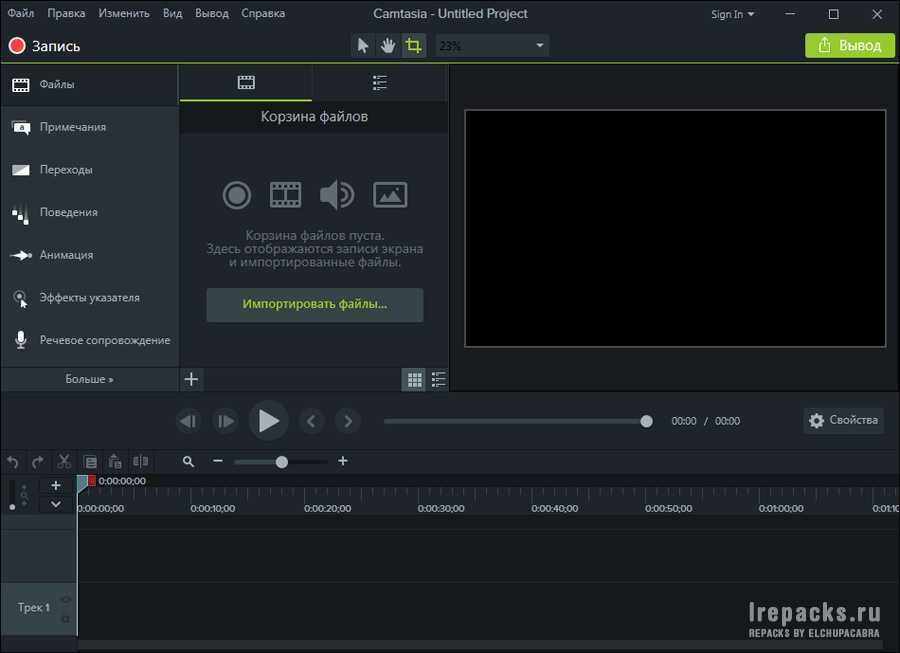 Получившееся большое видео можно легко нарезать на интересные моменты, или выбрать один удачный спидран из марафона.
Получившееся большое видео можно легко нарезать на интересные моменты, или выбрать один удачный спидран из марафона.
Видеообзор записи игрового видео
«Экранная камера» — это программа для записи игр с экрана, однако с её помощью можно захватывать и видеоматериалы: трансляции интернет-телевидения, перископа, ролики с YouTube, разговоры в скайпе, стримы, вебинары. Также вы можете записывать собственные видео-обучения или комментировать новости.
Запись видеоигр с экрана
Подробный видеоурок
Как записать игровой процесс
Откройте программу «Экранная камера» и нажмите кнопку «Запись экрана» для захвата происходящего на мониторе. Появится окно, в котором вы сможете выбрать все необходимые параметры: настроить режим записи, размер видео, источник звука, громкость. После этого нажмите большую кнопку «Записать».
Обозначьте участок экрана, который хотите записать
После окончания записи вы можете либо сразу сохранить материал, либо перейти в режим редактирования. Здесь есть возможность обрезать получившееся видео, вставить заставку из предложенных шаблонов (либо создать свою) и наложить музыкальное сопровождение или запись голоса.
Здесь есть возможность обрезать получившееся видео, вставить заставку из предложенных шаблонов (либо создать свою) и наложить музыкальное сопровождение или запись голоса.
Редактирование записи
Готовое видео вы можете сразу выгрузить в интернет, либо сохранить на свой ПК. Программа предложит вам множество популярных форматов, в которых вы можете конвертировать свою запись.
Запись прохождения игры — традиционная геймерская забава ещё со времен первого Doom’а, а некоторые креативные игроки превращали игровой процесс в настоящее кино. Возможность записать и нарезать нужные вам отрывки даёт огромный простор для творчества и самореализации.
«Экранная камера» — это не просто программа для записи видеоигр с экрана, она сделана максимально комфортной для пользователя. Ваш ПК не будет лагать от того, что она «сожрёт» всю оперативку, а интуитивный интерфейс на русском языке позволит разобраться в ней без тонн обучалок. Больше не нужно переживать, что ваш техничный хэдшот или эпичную ульту не оценят по достоинству другие геймеры — качайте программу «Экранную камеру» и расскажите миру о своих способностях.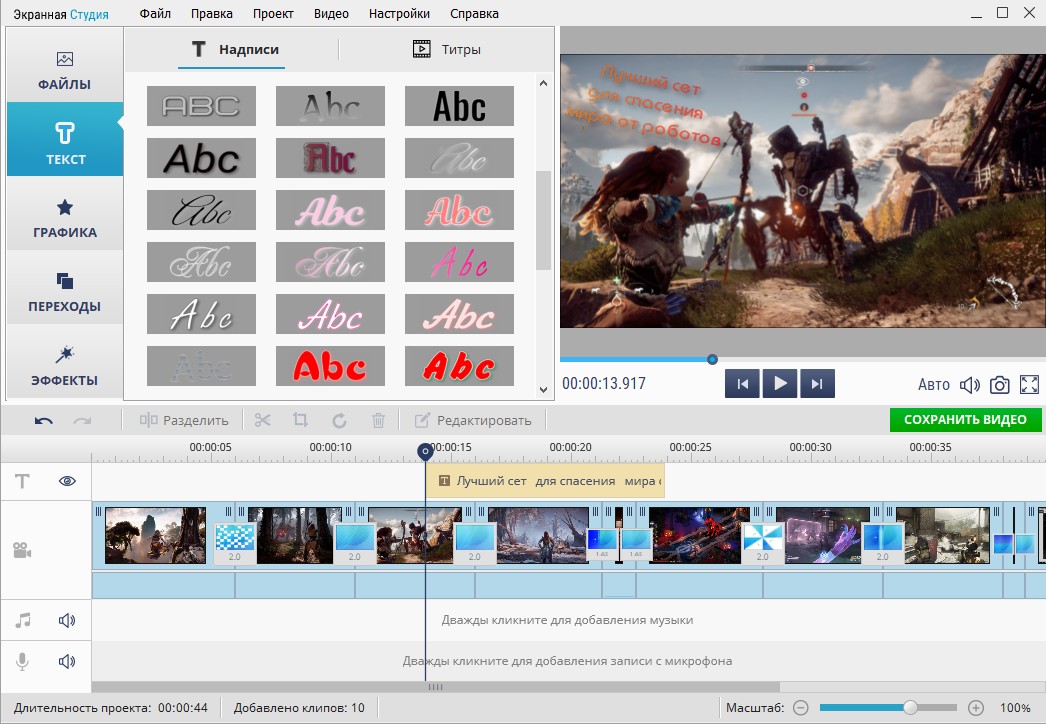
Как снимать видео в играх без просадок FPS
Как снимать видео в играх без просадок FPS и гигантских файлов? В отличие от Fraps, программа PlayClaw позволяет записывать видео без падения производительности и не заваливает жесткий диск файлами огромных размеров.
«Лучше один раз показать, чем сто раз рассказать» – эта прописная истина знакома каждому активному геймеру. Однако для многих сама идея взять и сделать запись видео с экрана выглядит, как какой-то обряд «вуду», для выполнения которого нужна как минимум докторская степень по программированию. Ведь нужно качать какие-то программы, возиться с кодеками, настройками… в общем плясать с бубном покруче некоторых профессиональных шаманов.
Как снимать видео в играх без плясок с бубном? Для начала, нужно выбросить сам бубен – это явный пережиток прошлого, несовместимый с современными технологиями. На самом деле записать видео из игры можно без особых усилий – главное, чтобы инструмент был подходящий. До недавнего времени с инструментами было как-то не очень – единственная более-менее рабочая прога называлась Fraps и устраивала она только владельцев компьютеров топовых комплектаций. Остальным приходилось мириться с жуткими «просадками» FPS и файлами чудовищных размеров, в результате чего запись видео из игры часто «весила» больше, чем сама игра.
Остальным приходилось мириться с жуткими «просадками» FPS и файлами чудовищных размеров, в результате чего запись видео из игры часто «весила» больше, чем сама игра.
К счастью, монополия была быстро разрушена – благодаря появлению на рынке куда более технологичной и удобной проги.
PlayClaw – программа для записи видео в играхУтилита PlayClaw была специально разработана и оптимизирована для использования на многоядерных процессорах. Большинство программ, используемых для записи видео, заметно снижают количество FPS, выдаваемых игрой, однако с PlayClaw о проблеме производительности компьютера можно забыть. Если у вас получилось запустить игру на своей машине, то получится и захватить видео без каких-либо побочных эффектов.
Тесты показали, что при FPS в игре порядка 120, Fraps снижает частоту кадров до 60, тогда как в PlayClaw частота кадров составляет около 90. Более того, если выделить под кодирование FullHD одно ядро процессора, FPS возрастает до 100. По сути, по производительности PlayClaw уделывает Fraps почти на 50%. А ведь это еще далеко не все: в арсенале программы значатся и другие приятные особенности, которые делают эту программу незаменимым помощником для продвинутого геймера.
По сути, по производительности PlayClaw уделывает Fraps почти на 50%. А ведь это еще далеко не все: в арсенале программы значатся и другие приятные особенности, которые делают эту программу незаменимым помощником для продвинутого геймера.
Основные преимущества PlayClaw
- Возможность записи FullHD видео. Благодаря оптимизации под многоядерные процессоры, PlayClaw позволяет снимать видео в играх без сильных просадок FPS.
- Возможность предзаписи без создания гигантских файлов. PlayClaw позаботится о том, чтобы каждая секунда вашей игры была сохранена и увековечена.
- Настройка оверлеев. PlayClaw позволяет показывать различные оверлеи поверх экрана игры. Речь идет не только о таких очевидных вещах, как счетчик FPS и оверлей Teamspeak или Ventrilo, но и куда более продвинутых опциях. Например, вы можете вывести на экран показания датчиков загрузки и температуры CPU, секундомер, таймер, и даже изображение себя любимого с Вебкамеры.

- Поддержка многоканального звука. PlayClaw легко справляется с 16-ю источниками звука одновременно и позволяет не только снять саму игру, но и смикшировать звук, сохранив его в отдельный от видео файл.
- Дружба с античитами. PlayClaw – это программа для записи видео в играх, которую спокойно воспринимают две самых известных античит-системы: Punkbuster и Valve Anti-Cheat.
- Собственные оверлеи. Если вы владеете навыками базового программирования, то вы можете написать свой оверлей-плагин, который без проблем подружится с PlayClaw.
- Захват десктопа. Программа позволяет захватывать видео не только с драйверов OpenGL и DirectX, но и с рабочего стола.
Как видите, арсенал у PlayClaw довольно внушительный. Независимо от того, что вы хотите сделать: снять видео прохождения игры или создать небольшой ролик, более удобной утилиты вы вряд ли найдете. Если уж что-то и делать, то делать это нужно хорошо, а для этого лучше иметь под рукой действительно качественный и современный инструмент.
www.playclaw.ru/?source={source}&offer_id=33.. — скачать программу можно здесь
Источник: gametarget.ru
Вы геймер или блогер? Как легко записать видео с экрана и веб-камеры
Программы Windows Программы MacOS Видеоредактор
Вы геймер или блогер? Как легко записать видео с экрана и веб-камеры
Николай Сеткин —
ПАРТНЕРСКИЙ МАТЕРИАЛ
Софт, позволяющий захватывать видео с экрана компьютера и редактировать записи, — лучший помощник и обязательный инструмент многих геймеров и видеоблогеров.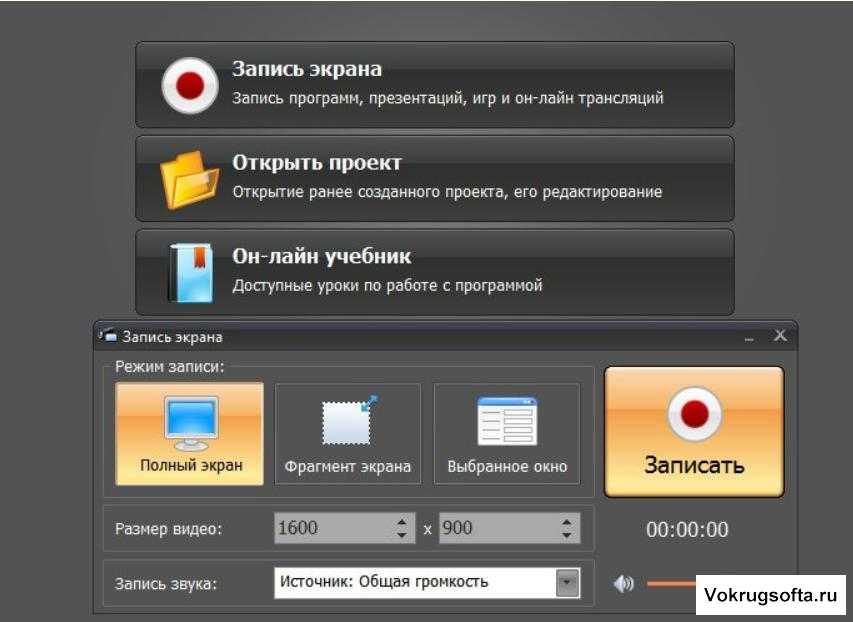 И чем лучше этот софт, тем приятнее и удобнее с ним работать.
И чем лучше этот софт, тем приятнее и удобнее с ним работать.
Сегодня мы расскажем вам о программе Wondershare Filmora, которая позволяет записывать видео игр. Это одна из наиболее функциональных и продвинутых утилит для записи происходящего на экране на видео. Она обладает множеством дополнительных возможностей, например, может захватывать звук и изображение с веб-камеры, а также позволяет редактировать видео и добавлять к нему аннотации и текст. Кроме того, к видео можно добавлять различные эффекты, которые улучшают зрелищность и придают роликам индивидуальности. Разработчики выпускают новые эффекты каждый месяц.
Wondershare Filmora идеально подходит для захвата игрового процесса. Эта программа может вести запись экрана со скоростью до 120 кадров в секунду, что более чем достаточно для любого геймера. Помимо записи видео с экрана, эта программа может захватывать звук изображение с веб-камеры, что позволяет гейм-блогерам записывать инструкции по прохождению игр с комментариями геймплея. Многие считают Wondershare Filmora лучшей программой для захвата видео с игр, и это вполне объяснимо, ведь у неё очень простой и понятный интерфейс, широкие возможности записи, редактирования, поддержка сохранения видео в разных форматах и нет лишних функций, которые мешались бы пользователю.
Многие считают Wondershare Filmora лучшей программой для захвата видео с игр, и это вполне объяснимо, ведь у неё очень простой и понятный интерфейс, широкие возможности записи, редактирования, поддержка сохранения видео в разных форматах и нет лишних функций, которые мешались бы пользователю.
Работать с Wondershare Filmora очень просто:
- Установите и запустите программу
- Создайте новый проект через меню «Файл»
- Выберите опцию «Запись экрана ПК»
- Выберите настройки записи (разрешение, частоту кадров, уровень качества и пр.) и нажмите на кнопку записи.
- После завершения захвата видео с экрана перейдите к записи и отредактируйте её: вырежьте лишние фрагменты, добавьте эффекты перехода между фрагментами и текст
- Экспортируйте запись в нужный вам формат.
В отличие от многих аналогов, Wondershare Filmora сразу предоставляет пользователю большой набор возможностей без необходимости приобретать модули, расширяющие функциональность программы. Кроме того, прямо в Wondershare Filmora можно адаптировать свои видео для различных соцсетей и площадок, включая YouTube и TikTok
Кроме того, прямо в Wondershare Filmora можно адаптировать свои видео для различных соцсетей и площадок, включая YouTube и TikTok
Программу Wondershare Filmora, предназначенную для захвата видео с игр, можно скачать с сайта разработчика. Пробная версия позволяет бесплатно изучить все возможности этой программы и решить, захотите ли вы использовать её на постоянно основе. В дальнейшем можно оформить подписку с оплатой по месяцам или на год вперёд. Также можно приобрести пожизненную лицензию с единоразовым платежом. Программа Wondershare Filmora доступна как для Windows, так и для Mac. Школьники, студенты и преподаватели могут купить лицензию на использование Wondershare Filmora со скидкой 25%.
Сейчас действует скидка 35% на покупку лицензии Wondershare Filmora. Поторопитесь, пока распродажа не закончилась!
iGuides в Яндекс.Дзен — zen.yandex.ru/iguides.ru
iGuides в Telegram — t.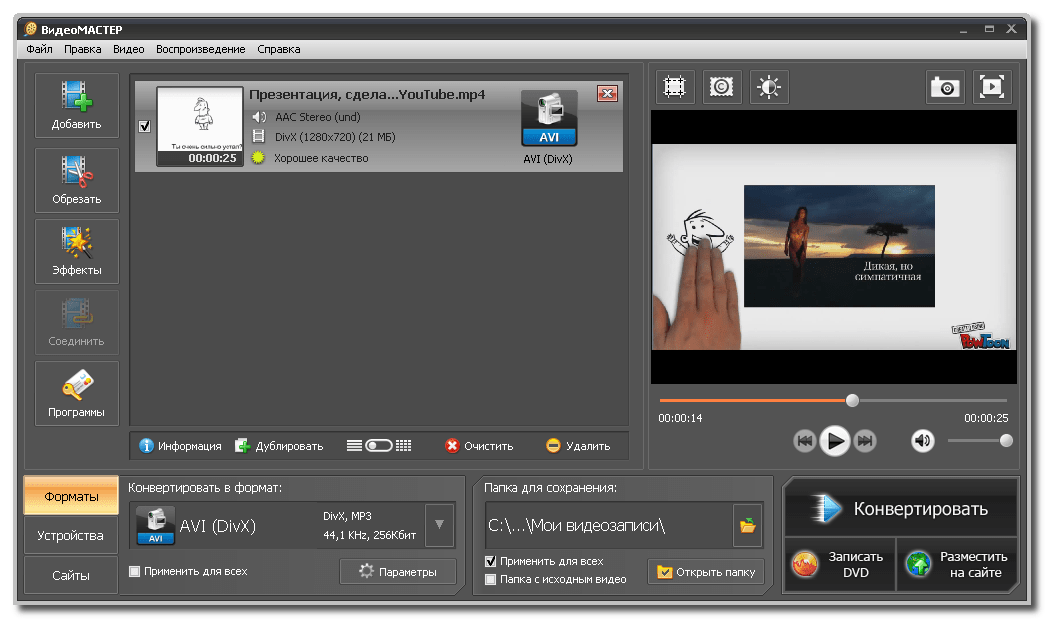 me/igmedia
me/igmedia
Рекомендации
- iPhone 14 лишились SIM-карты, но не полностью. Будьте внимательны при покупке
- AliExpress задрал цены. Такого высокого курса доллара там давно не было
- Apple удалила из App Store еще одно российское приложение без объяснения причин
Рекомендации
iPhone 14 лишились SIM-карты, но не полностью.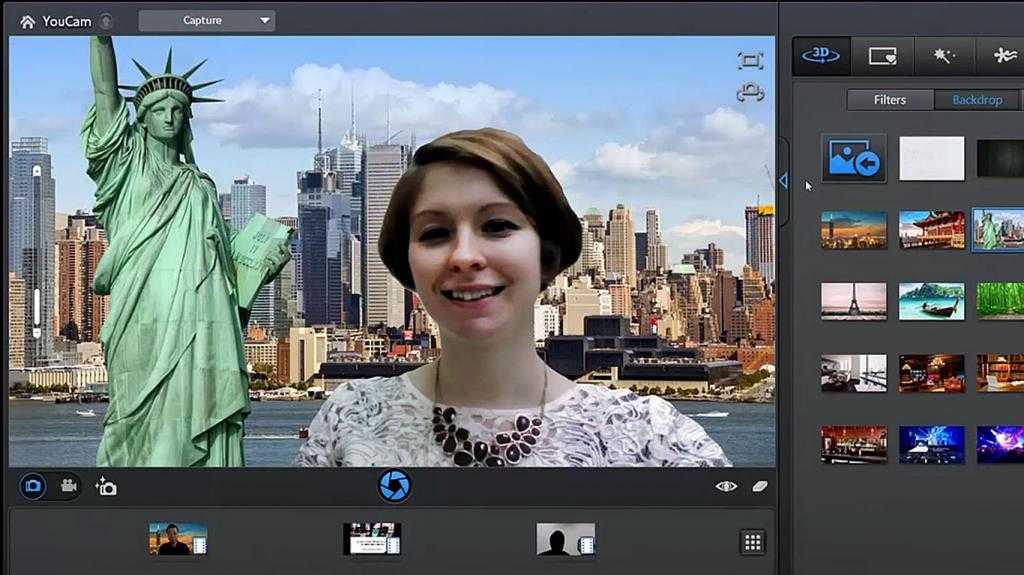 Будьте внимательны при покупке
Будьте внимательны при покупке
AliExpress задрал цены. Такого высокого курса доллара там давно не было
Apple удалила из App Store еще одно российское приложение без объяснения причин
Во сколько выйдет iOS 16 в разных городах России
Читайте также
AliExpress Наушники
Cooler Master представил нереально крутую «сферу» для геймеров
ПК
Игры на Xbox скоро существенно подорожают
Microsoft Xbox
5 советов по спортивной видеосъемке
1. Используйте видеокамеру и избегайте DSLR
 Одним из наиболее очевидных ограничений является неспособность DSLR снимать непрерывно. Из-за сочетания формата записи и нежелания производителей классифицировать DSLR как видеокамеры, большинство DSLR способны непрерывно снимать только 12-30 минут. Это становится проблемой при съемке спортивного матча, поскольку последнее, чего вы хотите, — это пропустить игру из-за того, что ваша камера перестала записывать. Конечно, вы можете начинать и останавливать съемки между спектаклями, но это будет утомительно.
Одним из наиболее очевидных ограничений является неспособность DSLR снимать непрерывно. Из-за сочетания формата записи и нежелания производителей классифицировать DSLR как видеокамеры, большинство DSLR способны непрерывно снимать только 12-30 минут. Это становится проблемой при съемке спортивного матча, поскольку последнее, чего вы хотите, — это пропустить игру из-за того, что ваша камера перестала записывать. Конечно, вы можете начинать и останавливать съемки между спектаклями, но это будет утомительно.Кроме того, у цифровых зеркальных камер есть явные проблемы с рольставнями. Роллинг-шаттер — процесс, при котором датчик создает каждый кадр, сканируя по горизонтали, — позволяет выявлять артефакты перекоса и колебания. Эти артефакты особенно заметны при съемке динамичных сцен; что делает их непригодными для спортивных игр. Вы хотите запечатлеть пьесы как можно точнее. Перекос или колебание от DSLR будут чрезвычайно дезориентировать зрителя.
2.
 Пленка с высокой частотой кадров и выдержкой
Пленка с высокой частотой кадров и выдержкойМногие видеографы и фрилансеры выбрали 24 кадра в секунду (при выдержке 1/48) в качестве основной частоты кадров для своих портфолио и оплачиваемой работы. Учитывая, что художественные фильмы и многие телешоу снимаются с частотой 24 кадра в секунду, видео, снятое с частотой 24 кадра в секунду, выглядит более кинематографично, как в кино. Хотя 24 кадра в секунду отлично подходят для создания привлекательных рекламных роликов или свадебных видеороликов, для спортивной игры это слишком медленно. Однако наиболее важной настройкой является скорость затвора (или угол затвора).
Выдержка — это время, в течение которого затвор подвергает пленку (или датчик) воздействию света. Длинные выдержки создают слишком сильное размытие движения, чтобы точно отобразить высокоскоростное действие. Вам понадобится короткая скорость затвора, чтобы затвор открывался только на короткое время, эффективно замораживая действие.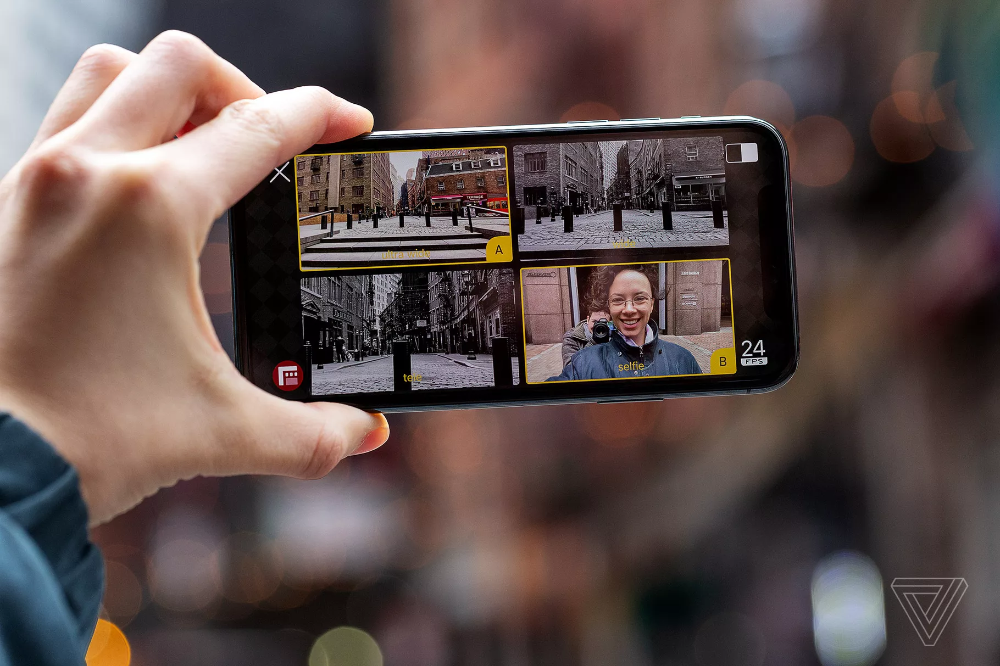
Кроме того, высокая частота кадров позволяет захватывать больше действий, поскольку в секунду создается больше кадров. Если вы можете, лучше всего снимать со скоростью 60 кадров в секунду (при выдержке 1/120). 60 кадров в секунду и выдержка 1/120 придадут видео более плавное движение и позволят вам заморозить видео или замедлить его для анализа отдельных воспроизведений. При съемке со скоростью 24 кадра в секунду и выдержкой 1/48 будет слишком много размытия движения, чтобы различить действие, происходящее на высокой скорости.
3. Предпочтение широкоугольным планам крупным планам
Для видеооператора естественно хотеть снимать крупные планы или плотно скомпоновать объекты в кадре. Однако эти методы кинопроизводства плохо подходят для съемок спортивных игр.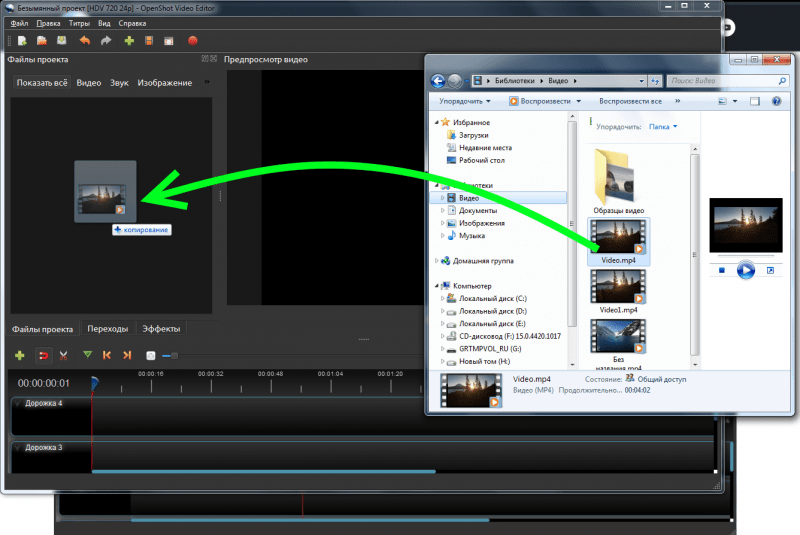 Если вы не сосредоточены на отдельном игроке на память, вы захотите оставаться как можно шире при кадрировании своих снимков.
Если вы не сосредоточены на отдельном игроке на память, вы захотите оставаться как можно шире при кадрировании своих снимков.
Всегда помните о своей аудитории. Если вы снимаете спортивную игру, скорее всего, это для родителей, тренеров или в целях набора персонала. Самое главное это игра. Вы хотите иметь возможность наблюдать за действием, когда оно разворачивается. Если ваш кадр слишком увеличен, вам будет очень трудно следить за действием. Вы не хотите рисковать полностью пропустить пьесу. Более широкий выстрел позволяет мячу всегда оставаться в кадре. Кроме того, важно, чтобы зрители видели игру в целом и то, где все остальные игроки находятся по отношению к своим товарищам по команде и команде соперника. Если ваш кадр слишком тесный и вы слишком сосредоточены на том, чтобы следовать за мячом, ваши кадры не только будут дезориентировать, но и вы упустите стратегию, разворачивающуюся в каждой игре.
4. Найдите возвышенность, если возможно
Зрителю может быть интереснее наблюдать за игрой как можно ближе к полю или корту, но такой угол не дает зрителям наилучшего обзора происходящего. Когда вы находитесь слишком близко к полю, пространство между вами и другим концом поля становится слишком сжатым, что создает проблему пространственных отношений. Когда вы находитесь вживую, вы видите игру в трех измерениях, что делает пространственные отношения более очевидными. Но 2D-изображения начинают сбивать с толку, и зрители не знают, насколько далеко один игрок находится от другого. Это мешает просмотру следить за игрой.
Когда вы находитесь слишком близко к полю, пространство между вами и другим концом поля становится слишком сжатым, что создает проблему пространственных отношений. Когда вы находитесь вживую, вы видите игру в трех измерениях, что делает пространственные отношения более очевидными. Но 2D-изображения начинают сбивать с толку, и зрители не знают, насколько далеко один игрок находится от другого. Это мешает просмотру следить за игрой.
Вместо этого лучший ракурс, с которого вы можете снимать, — это как можно выше (верхняя часть трибуны или «воронье гнездо», если можете). Это создает самый вид сверху вниз на корт или поле. Благодаря этому пространственные отношения между игроками становятся более ровными и не искажаются объективом камеры. Представьте тренера, разрабатывающего стратегию со своими игроками; он или она, скорее всего, будет делать набросок сверху вниз на корт или поле. Если им нужно проанализировать игру, лучшие видеоматериалы будут максимально точно имитировать это представление.
5. Используйте объектив с большой глубиной резкости
Вместе с появлением цифровых зеркальных фотокамер появилась текущая тенденция крайне поверхностного фокуса. Малая глубина резкости достигается за счет светосильных линз и больших сенсоров; которые внезапно появились из-за цифровых зеркальных камер и быстро превращаются в доступные видеокамеры. Хотя использование малой глубины резкости отлично подходит для многих проектов, вам понадобится большая глубина резкости для съемок спортивных игр.
Shallow DOF имеет художественный и эстетичный вид. Но, как и все, что выглядит великолепно, имеет свою цену. Чтобы неглубокое поле фокусировки работало для вашего проекта, вам нужно управлять этим полем фокусировки во время съемки. Это явный признак неопытности видеооператора, когда его кадры постоянно то в фокусе, то не в фокусе. Когда вы снимаете спортивную игру, и упущенный момент может иметь катастрофические последствия, вы не захотите добавлять еще один уровень сложности, включив неглубокую глубину резкости. Это просто настраивает себя на катастрофу. Держите все в фокусе и ничего не оставляйте на волю случая.
Это просто настраивает себя на катастрофу. Держите все в фокусе и ничего не оставляйте на волю случая.
Советы по записи игр
Игры стали больше, чем просто хобби — это образ жизни. Возможность поделиться своим игровым опытом с аудиторией может быть отличным способом выразить себя и свое творчество, играя в любимые игры. Для самых успешных создателей контента создание игровых видео также может быть очень прибыльным, но это не значит, что это легко.
Существует бесчисленное множество каналов, каждый день проводящих пошаговые руководства, летс-плеи, видеоролики с реакциями, обзоры и стримы. Все пытаются стать следующей вирусной игровой сенсацией, но создание фан-базы потребует много работы, и не каждый может достичь вершины. В этой статье мы расскажем обо всем, что вам нужно, чтобы начать и дать себе преимущество, чтобы вы могли снимать и находить своих подписчиков.
Содержание:
Основное оборудование для создания игровых видеороликов
Первый шаг к запуску успешного игрового канала — это правильное оборудование. Но, если вы не слишком разбираетесь в технологиях, может возникнуть головокружение от поиска в Google всего оборудования, которое вам понадобится для начала работы.
Но, если вы не слишком разбираетесь в технологиях, может возникнуть головокружение от поиска в Google всего оборудования, которое вам понадобится для начала работы.
- Что такое подставка для штанги и нужна ли она вам?
- Если вы хотите что-то записать, вы должны покрыть свою комнату тканью с шумоподавлением?
- Как вообще записывать игровые кадры?
- Как вы это редактируете?
Очень быстро все может стать довольно сложным. Но не паникуйте! Что вам действительно нужно для начала:
Ноутбук или компьютер
Само собой разумеется, что для записи игрового процесса и видеоматериалов, а также для загрузки контента на YouTube вам понадобится компьютер или ноутбук со стабильным подключением к интернету. Отснятый материал может занимать много места для хранения, и у вас должен быть компьютер, способный работать с несколькими устройствами одновременно. Если ваш компьютер поддерживает съемку в формате 1080p, еще лучше.
Если вам нужен лучший ноутбук для создания игровых видеороликов, я рекомендую ноутбук Dell G5 5505 2020 года. Это обманчиво отличный ноутбук по цене, который продается всего за 1100 долларов. Гораздо дешевле своих конкурентов, таких как Alienware. Несмотря на это, у этого ноутбука 16 ГБ оперативной памяти, потрясающая производительность и 7 часов автономной работы.
Это обманчиво отличный ноутбук по цене, который продается всего за 1100 долларов. Гораздо дешевле своих конкурентов, таких как Alienware. Несмотря на это, у этого ноутбука 16 ГБ оперативной памяти, потрясающая производительность и 7 часов автономной работы.
Что касается настольных компьютеров, то на данный момент iMac 7-го поколения — отличный вариант. Он может похвастаться 24-дюймовым экраном, 2 терабайтами памяти и набором встроенного программного обеспечения, которое сделало iMac таким популярным среди видеоредакторов.
Веб-камера или камера
Это технически необязательно; не все игровые каналы на самом деле снимают свою игру. Иногда просто звук, кадры геймплея и, возможно, анимированный спрайт могут работать хорошо, даже не выполняя их вживую для камеры.
С учетом сказанного, если вы планируете транслировать или снимать себя, камера или веб-камера являются основным продуктом успешных стримеров. Но существует множество камер, и некоторые из них могут стоить вам более 2000 долларов — необоснованная просьба.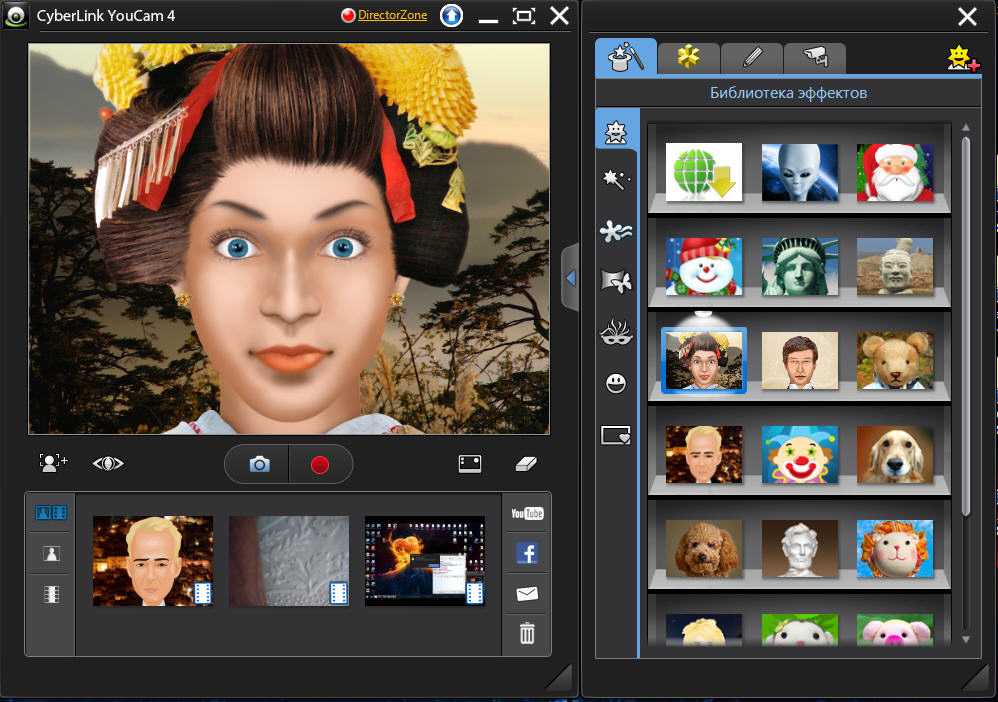 Особенно, если у вас еще нет готовой аудитории.
Особенно, если у вас еще нет готовой аудитории.
Итак, для начала я рекомендую Panasonic G7 Lumix. Он легко может снимать в разрешении 4k, а его система автофокусировки и большой экран помогут вам настроить отличные кадры. Это также значительно дешевле, чем у большинства высококачественных камер, обычно стоит от 500 до 800 долларов. Отличная камера, которая вас не подведет.
Однако для потоковой передачи вы можете предпочесть веб-камеру. Самая популярная веб-камера у стримеров — Logitech C920. Он снимает в формате 1080p; может снимать в приличном качестве даже при слабом освещении, а также имеет отличную функцию автофокуса. Logitech также имеет два встроенных микрофона, на которые вы можете положиться в крайнем случае. Но для игрового видео профессионального качества вы не захотите слишком полагаться на них.
Когда вы будете готовы перейти на следующий уровень, самое время заняться микрофонами.
Микрофон
Говоря об этом, если у вас ограниченный бюджет при покупке оборудования, хороший микрофон должен стать вашим первым крупным приобретением. Зрители в основном готовы принять развлекательное видео, даже если качество видео не соответствует профессиональному уровню. Но плохой звук всегда заметен и может произвести неправильное впечатление на ваш контент.
Зрители в основном готовы принять развлекательное видео, даже если качество видео не соответствует профессиональному уровню. Но плохой звук всегда заметен и может произвести неправильное впечатление на ваш контент.
Если вы сможете приобрести высококачественный микрофон с фильтром, вы легко справитесь с этой проблемой, и к вам как к создателю контента будут относиться гораздо серьезнее. Blue Yeti Pro — один из самых популярных микрофонов среди геймеров. Этот простой в использовании микрофон изготовлен из прочного металла и считается одним из лучших в мире USB-микрофонов. Версия Pro даже оснащена светодиодными индикаторами, которые показывают, слишком громкий или тихий ваш голос.
Yeti более чем способен воспроизводить звук профессионального качества. Для тех, кто хочет еще больше возможностей, этот комплект для потоковой передачи включает в себя Blue Yeti, амортизатор и штангу, что делает его идеальным для стримеров или для создания собственной студии звукозаписи.
Программное обеспечение для записи и карта захвата игры
Что такое игровое видео без игровых кадров? Ну, не так уж много.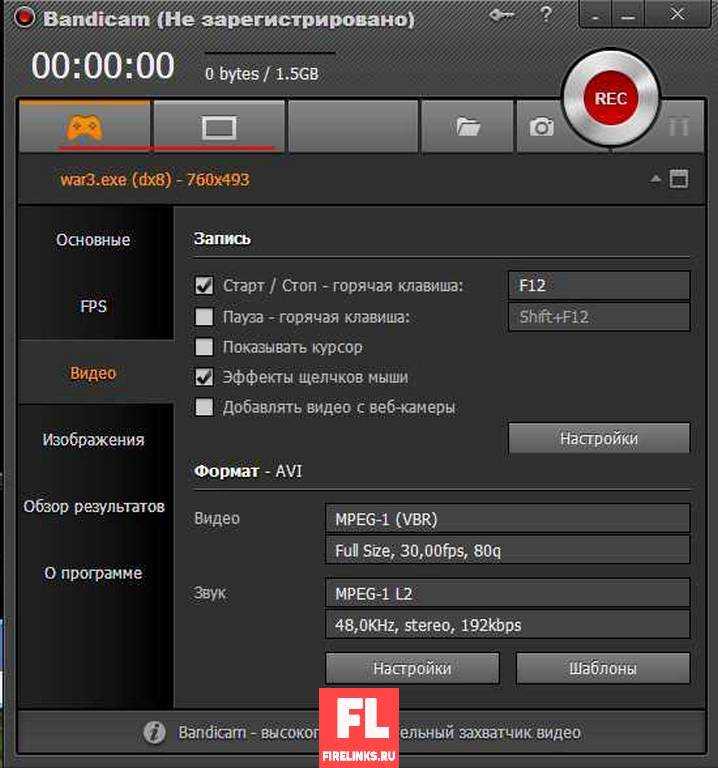 Чтобы записать свой игровой процесс, вы можете использовать программное обеспечение для записи для ПК или карту захвата игры, если вы играете на консолях.
Чтобы записать свой игровой процесс, вы можете использовать программное обеспечение для записи для ПК или карту захвата игры, если вы играете на консолях.
Что касается карт захвата, Elgato Game Capture HD60 S+ — идеальный выбор для современных консолей. Он может снимать кадры в формате 1080p и легко выводить их на экран вашего компьютера.
Однако еще одним хорошим вариантом является комплект Avermedia Live Streamer 311. В этот набор входит все: микрофон, собственная карта захвата Avermedia, веб-камера и доступ к ReCentral (программное обеспечение для записи Avermedia). Хотя ни один из них не обязательно является лучшим в линейке, они ни в коем случае не находятся внизу, и полный набор продается по разумной цене. ReCentral и захват игры сами по себе очень просты в использовании.
Наконец, было бы упущением не упомянуть об OBS. OBS — это бесплатное программное обеспечение для записи, на которое широко полагается стриминговое сообщество. OBS прост в использовании, имеет множество параметров персонализации и даже позволяет создавать мгновенные повторы во время трансляции.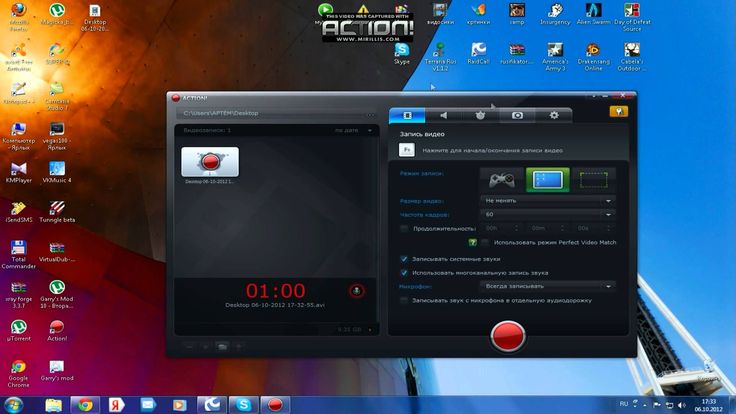 Это идеальный рекордер экрана для любого игрового канала.
Это идеальный рекордер экрана для любого игрового канала.
Программное обеспечение для редактирования видео
Итак, вы уже отсняли весь игровой процесс и готовы к работе. Вы записали несколько снимков своей реакции, и качество звука отличное — это здорово! Но все это не имеет значения, пока все не будет собрано вместе, а для этого вам понадобится программное обеспечение для редактирования видео.
Adobe Premiere существует уже много лет, и не зря. Это профессиональное программное обеспечение для редактирования с большой поддержкой для начинающих. Тем не менее, его цена составляет 27,99 долларов в месяц. Деньги могут того стоить, так как программное обеспечение используется даже в профессиональном кинопроизводстве.
Однако, если вы ищете что-то бесплатное, избегайте таких программ, как Wondershare Filmora. Это новичок на сцене и отлично подходит для редактирования программного обеспечения, но бесплатная пробная версия поставит водяные знаки на ваши видео.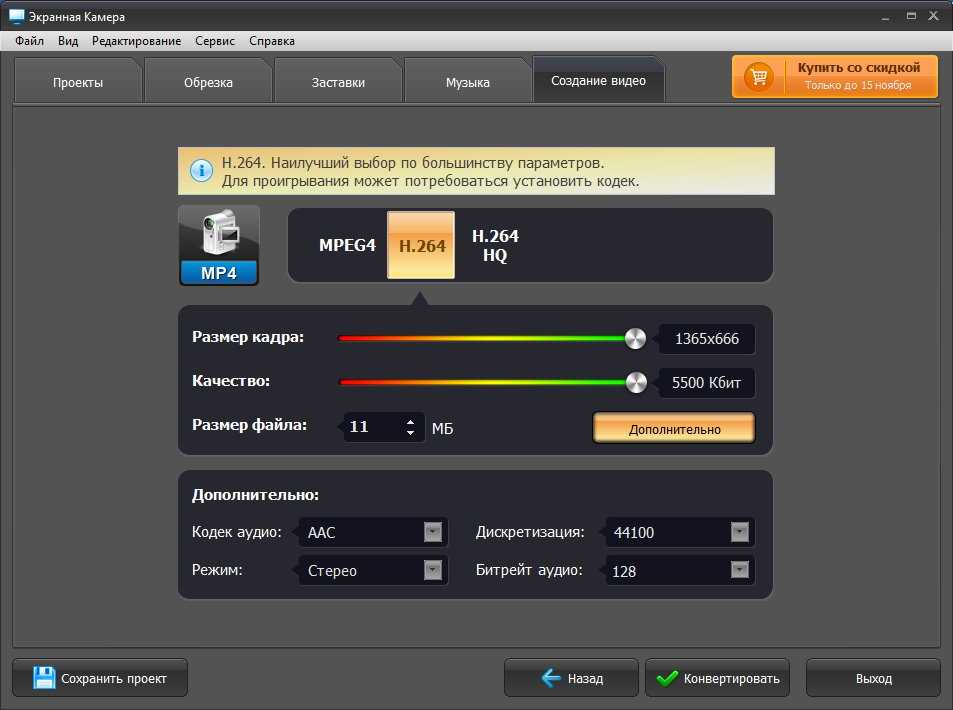 Вместо этого рассмотрите возможность использования Lightworks. Это бесплатное программное обеспечение для редактирования, чрезвычайно удобное для пользователя и позволяющее разделять разные сцены на временные шкалы для более удобного редактирования. Это определенно отточит ваши навыки редактирования.
Вместо этого рассмотрите возможность использования Lightworks. Это бесплатное программное обеспечение для редактирования, чрезвычайно удобное для пользователя и позволяющее разделять разные сцены на временные шкалы для более удобного редактирования. Это определенно отточит ваши навыки редактирования.
Эти пять базовых вещей вам понадобятся для начала работы, но существует гораздо больше оборудования, которое помогает улучшить качество ваших видео. Например, освещение кинематографического качества поможет вашим видео выделиться из толпы. Программное обеспечение для зеленого экрана — это быстрый способ добавить профессионально выглядящие фоны и классные эффекты к вашим видео. Но они могут быть дорогими, и для их использования потребуется некоторая практика.
Новичкам лучше освоить базовую пятерку, а затем взять еще что-нибудь, чтобы потом улучшить. Хотя вы хотите казаться профессионалом, вы все равно можете начать увеличивать аудиторию, даже не тратя тысячи долларов на высококачественное кинооборудование.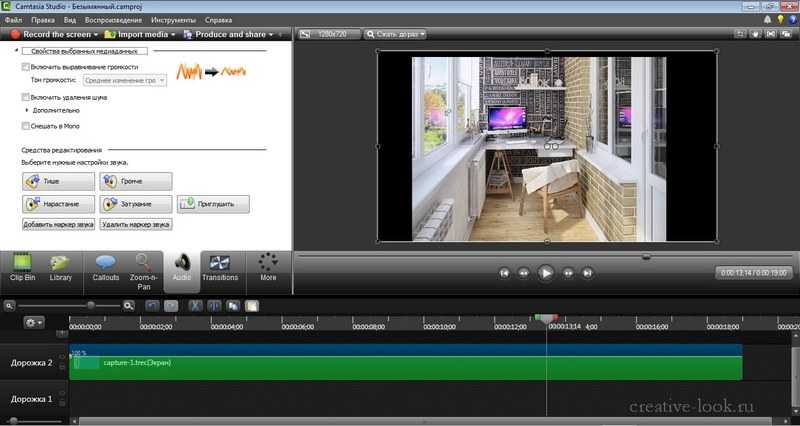
Лучшие практики для игровых видео
На YouTube, Twitch и во всех социальных сетях это всегда вызывает большую озабоченность. Вы можете создавать фантастический контент, но почему его никто не смотрит и не делится? В конце концов, это зависит от вашей аудитории. Нет волшебной палочки, которой вы можете взмахнуть, чтобы ваши игровые видео стали вирусными, но есть некоторые вещи, которые вы МОЖЕТЕ сделать.
Знай свою нишу
Джеймс Рольф, более известный как «Злой ботаник видеоигр», был одним из первых обозревателей игр на Youtube, получивших огромную популярность. Он быстро создал свой бренд; он отзывался о ретро-играх и системах как о чрезмерном, агрессивном, ненормативной лексике, ботанике. Это ниша, которую он заполняет по сей день, с приличным количеством просмотров и подписчиков. Его успех вдохновил многих подражателей, почти все они канули в безвестность. Но некоторые разработали свой собственный уникальный стиль и процветали.
Урок? Не имитируйте слишком близко то, что делает кто-то другой, попробуйте найти то, что делает ваш контент уникальным.
Может показаться практичным сосредоточиться только на популярных или популярных видеоиграх или темах, поскольку они с большей вероятностью получат просмотры в краткосрочной перспективе. Однако в долгосрочной перспективе лучше работать над темами, к которым вы можете приложить свою искреннюю страсть. Это конкурентная индустрия, существуют миллионы игровых каналов, но это не значит, что вы не можете найти способ выделиться.
Возможно, вы только обзоры игр, которые вам прислали фанаты. Или вы можете специализироваться на ужасных играх ужасов в Steam. Или может быть, что аутентичной точки зрения на игровые новости и вашей собственной харизмы достаточно, чтобы привлечь аудиторию. Вы даже можете изобразить себя комиком с дикими глазами и марионеткой-лобстером в качестве помощника.
Что бы это ни было, получить этих подписчиков можно только в том случае, если вы создадите свою собственную нишу, а не если будете следовать тому, что делают все остальные. Если ваш текущий бренд не работает, вы всегда можете изменить его.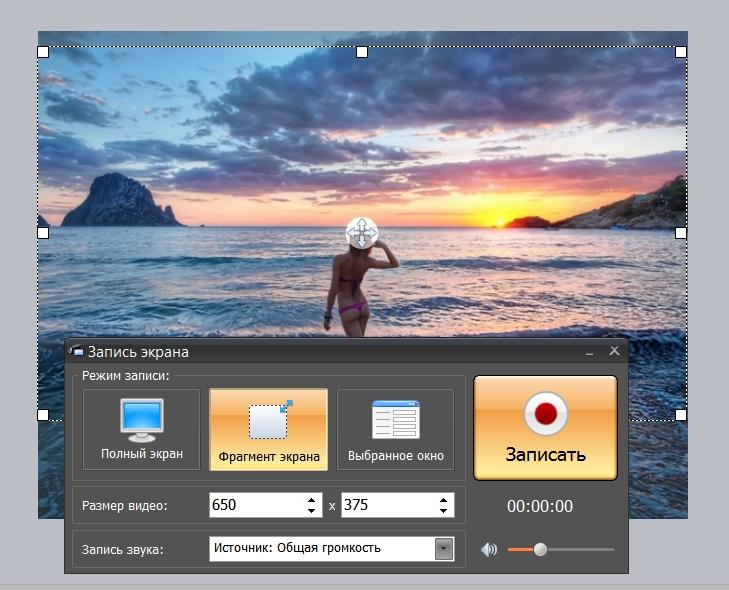 Но будьте осторожны, аудитории легче зацепиться за создателя контента, который остается последовательным, а не за того, кто регулярно меняет свой стиль в зависимости от того, что в тренде.
Но будьте осторожны, аудитории легче зацепиться за создателя контента, который остается последовательным, а не за того, кто регулярно меняет свой стиль в зависимости от того, что в тренде.
Знай свою аудиторию
Также важно попытаться выяснить, кто твоя аудитория. Если ваши игровые видео посвящены скоростному прохождению 2D-игр Nintendo, отлично! Но это означает, что вы должны продавать свои видео людям, которые любят скоростные прохождения и ретро-игры; не обязательно геймерам, которые смотрят турниры Fortnite.
Между двумя рынками может быть некоторое пересечение, но лучше обслуживать тех фанатов, которые, как вы знаете, заинтересованы. Это нормально иметь небольшую аудиторию; попытайтесь прочитать, что им нравится, и сделайте это хорошо. Это не означает зацикливаться на негативных комментариях и принимать каждую критику близко к сердцу, но взаимодействие со своими поклонниками на каком-то уровне — отличный способ получить их больше.
Будьте последовательны при загрузке видео
Интернет быстро развивается, а его память коротка.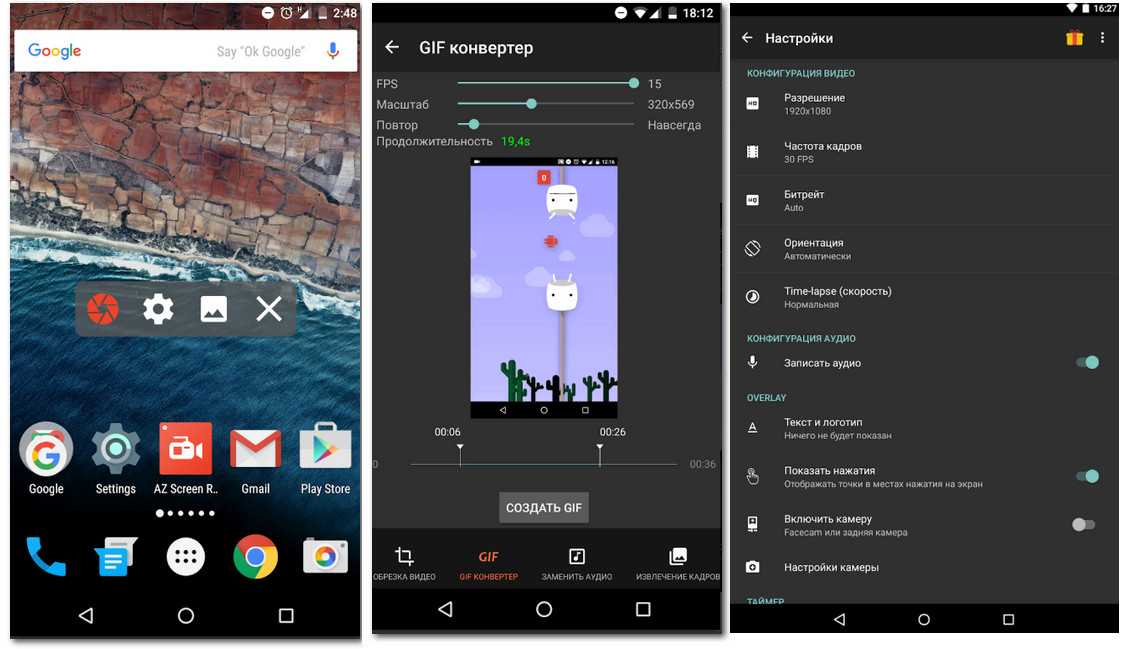 Если вы загружаете видео всего несколько раз в год, ваш канал может никогда не получить столько подписчиков, сколько вы хотите. Ваши видео должны выходить по постоянному графику, чтобы ваша подписная аудитория могла ожидать и предвосхищать их.
Если вы загружаете видео всего несколько раз в год, ваш канал может никогда не получить столько подписчиков, сколько вы хотите. Ваши видео должны выходить по постоянному графику, чтобы ваша подписная аудитория могла ожидать и предвосхищать их.
Полезный совет: лучшее время для загрузки на ютуб — раннее утро в будние дни и утро в выходные.
Полезно иметь готовый контент хотя бы раз в неделю и загружать его в эти периоды, чтобы сразу получить максимальное количество просмотров. Если вы только начинаете, лучше снять и отредактировать контент за несколько недель до того, как вы начнете загружать. Таким образом, вы будете уверены, что у вас есть что-то готовое для вашей аудитории, пока вы снимаете будущий контент. Так намного меньше стресса.
Создайте вступление и концовку
Создание вступления для вашего шоу является обязательным требованием. В первые 15 секунд вам нужно произвести хорошее впечатление. Ютуберы, делающие видео просто для развлечения, не обязательно должны иметь вступление или концовку, но профессиональный игровой канал почти всегда будет. Это подчеркивает вашей аудитории, что ваш контент — это не просто одноразовое развлекательное видео, а бренд. Есть много способов сделать это тоже.
Это подчеркивает вашей аудитории, что ваш контент — это не просто одноразовое развлекательное видео, а бренд. Есть много способов сделать это тоже.
Анимированное вступление может задать тон вашему контенту, создать ажиотаж вокруг эпизода и показать новичкам, что вы приложили немало усилий к своим видео. Хороший аутро может заставить ваших зрителей смотреть до самого конца и может переводить аудиторию от одного видео к другому с помощью призыва к действию. Запоминающаяся мелодия, которая может застрять у вас в голове, сделает ваш контент более запоминающимся.
Короче говоря, от того, как вы начнете просмотр игрового видео, и от того, как вы его закончите, зависит, какое неизгладимое впечатление вы оставит у зрителей.
Создание пользовательских эскизов и заголовков
Это абсолютно стоит потраченного времени. Миниатюра — это первое, что потенциальный зритель увидит в вашем видео, и от того, насколько интересно оно выглядит, будет зависеть, нажмут ли они на него.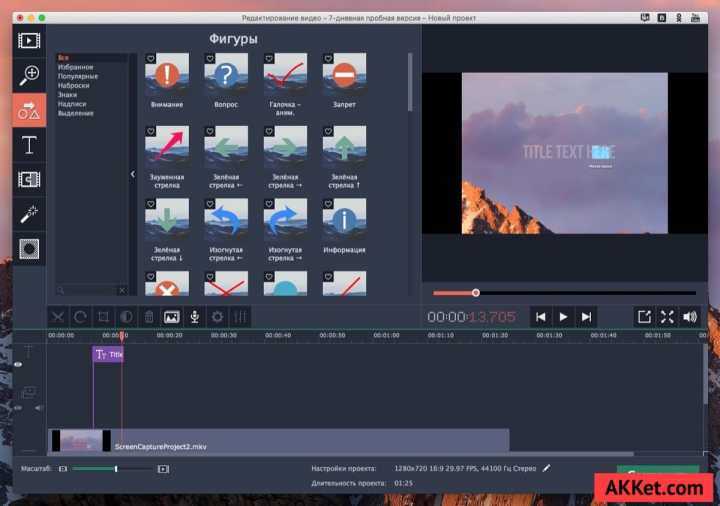 Если вы не создадите собственный эскиз для своего видео, он выберет несколько случайных изображений из самого видео в качестве вариантов. Но эти варианты вряд ли будут выделяться из бесчисленного множества других игровых видеороликов.
Если вы не создадите собственный эскиз для своего видео, он выберет несколько случайных изображений из самого видео в качестве вариантов. Но эти варианты вряд ли будут выделяться из бесчисленного множества других игровых видеороликов.
При создании миниатюры важно помнить, что половина людей, использующих YouTube, делают это через мобильное устройство. Любой текст, который вы используете, должен быть крупным, изображения — привлекательными и описывать лучшую часть видео. Кроме того, убедитесь, что миниатюры достаточно похожи стилистически, чтобы ваши подписчики могли сказать, что каждое видео принадлежит одному и тому же каналу.
Что касается заголовков, то лучше всего намекать на содержание видео, не портя его. Такой заголовок, как «Я уронил и сломал свою новую систему» и изображение сломанной системы, рассказывают всю историю, так зачем смотреть видео? Но заголовок типа «Я совершил УЖАСНУЮ ошибку!» только намекает на историю, а слово, написанное с заглавной буквы, привлекает больше внимания.
Для овладения всеми этими навыками требуется некоторая практика. Но создание отличных пользовательских миниатюр и заголовков поможет вам убедиться, что как можно больше людей нажимают на ваши видео.
Пометка ваших видео
Прежде чем кто-то сможет щелкнуть ваше видео, он должен его найти. Теги — это ключевые слова, прикрепленные к вашим видео, которые позволяют зрителям искать их. Однако с таким количеством видео и использованием такого количества тегов может быть сложно найти теги, которые дадут вам наилучшие результаты.
Лучший совет — сделать первый тег наиболее важным и актуальным для вашего видео, а затем добавить остальные в порядке важности. Например, если вы транслируете «Castlevania: Curse of Darkness» на Twitch, «Castlevania» будет вашим первым тегом, за которым следует «Curse of Darkness». Теги никогда не должны быть длиннее четырех слов.
Наконец, лучше иметь около тридцати тегов на видео. Youtube и Twitch очень конкурентоспособны, но если вы будете следовать этим инструкциям, ваши теги должны помочь привлечь потенциальных подписчиков прямо к вашим видео.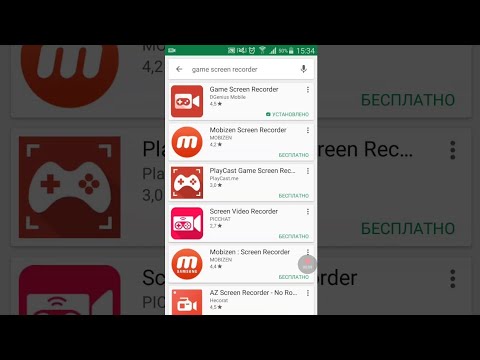
Длина видео
Как долго вы должны снимать игровые видео? Ответ во многом зависит от типа видео, которое вы делаете. У вас есть около минуты, чтобы убедиться, что кто-то, кто нажмет на ваше видео, действительно его посмотрит. Как правило, более короткое видео должно длиться около двух минут.
Однако Youtube и Twitch, как правило, вознаграждают создателей контента в зависимости от того, как долго аудитория просматривает их контент. По этой причине видео продолжительностью 10-15 минут — это цель, к которой вы хотите стремиться. Старайтесь не тратить активно время на достижение этого порога, так как ваша аудитория, скорее всего, заметит, начнет скучать и уйдет раньше.
При этом 10-15 минут — это цель, а не требование. Наконец, имейте в виду, что чем длиннее видео, тем больше времени потребуется на его создание и редактирование. Планируйте свои дни съемок и график выпуска ваших видео соответственно.
Продвижение вашего канала
Как и многие другие профессии, социальные сети полностью изменили то, как должны работать создатели контента.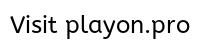 Для продвижения ваших видео рекомендуется регулярно присутствовать в социальных сетях.
Для продвижения ваших видео рекомендуется регулярно присутствовать в социальных сетях.
Наличие активной учетной записи Facebook и Twitter позволяет вам регулярно взаимодействовать со своими поклонниками, держать их в курсе ваших последних видео, привлекать новичков и сообщать, если что-то произойдет, что вызовет задержку в вашем обычном расписании.
Не забывайте также продвигать свои социальные сети в своих видео. Таким образом, вы получите больше взаимодействия как в социальных сетях, так и в реальных игровых видео.
Самое главное, вы должны сделать привычкой делать призыв к действию в конце ваших видео. В призыве к действию вы просите свою аудиторию подписаться на ваш канал, поставить лайк и прокомментировать или каким-либо образом взаимодействовать с вашим контентом. Зачем это делать? Потому что аудитория с большей вероятностью будет взаимодействовать с видео после того, как создатель контента, которому они доверяют, попросит их об этом. Люди с большей вероятностью примут меры в пользу авторов, которые им нравятся, если их искренне попросят.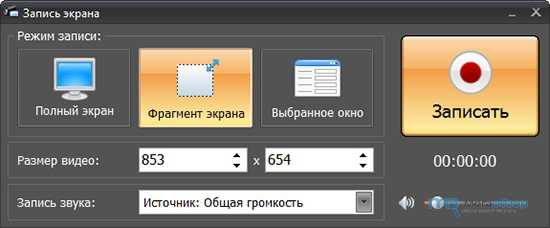

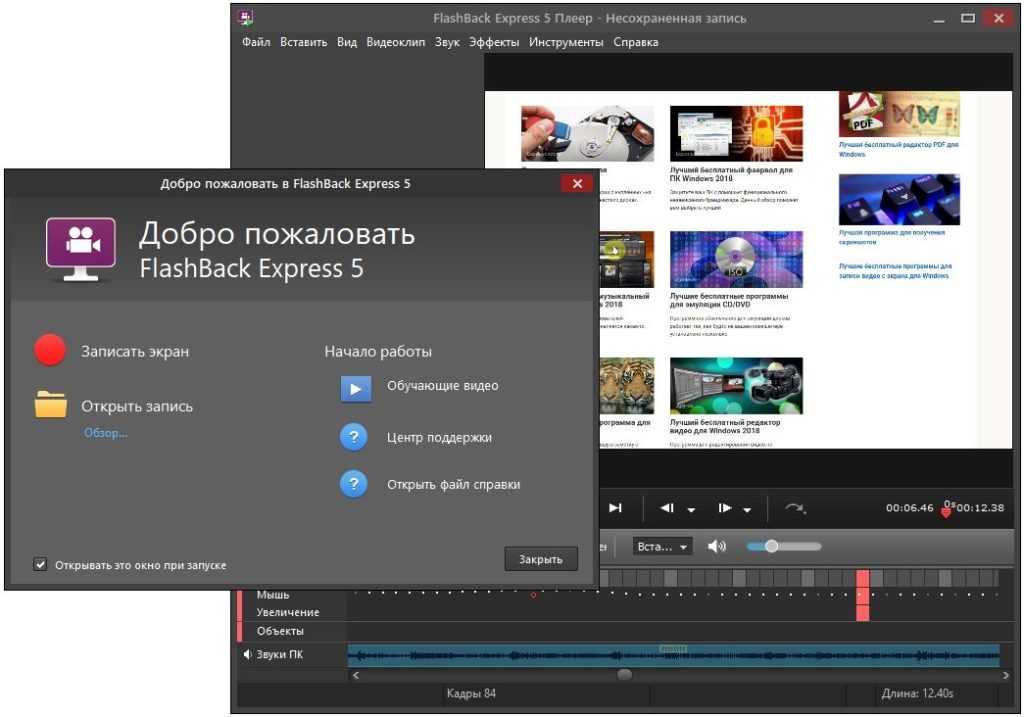 Во втором — активировать кнопку «Начать запись». Надиктуйте нужный текст и остановите запись звука. Он будет автоматически добавлен в проект.
Во втором — активировать кнопку «Начать запись». Надиктуйте нужный текст и остановите запись звука. Он будет автоматически добавлен в проект. Благодаря оптимизации под многоядерные процессоры, PlayClaw позволяет снимать видео в играх без сильных просадок FPS.
Благодаря оптимизации под многоядерные процессоры, PlayClaw позволяет снимать видео в играх без сильных просадок FPS.